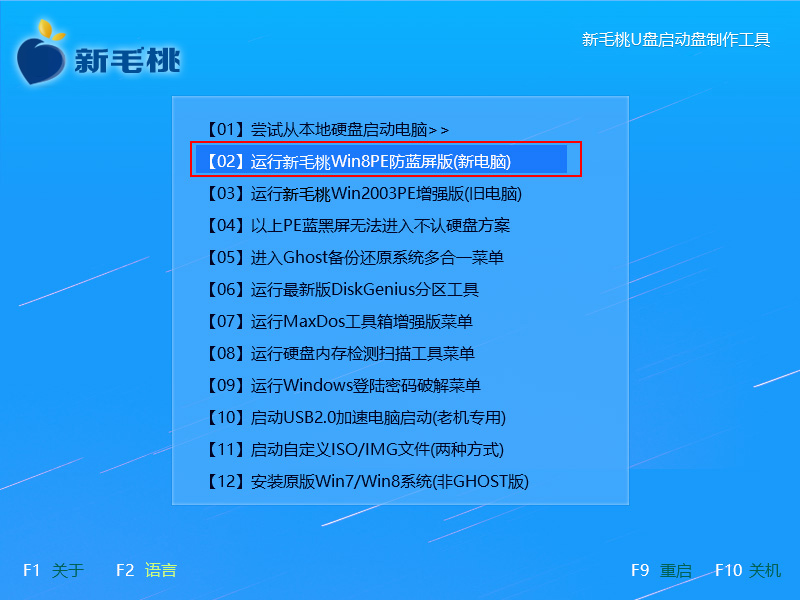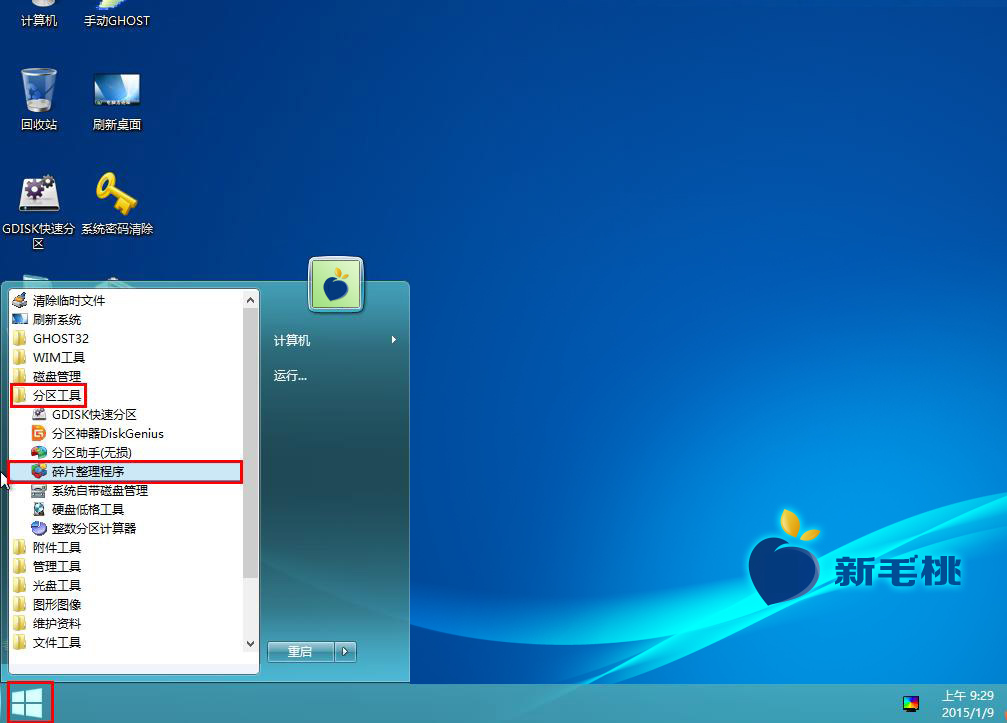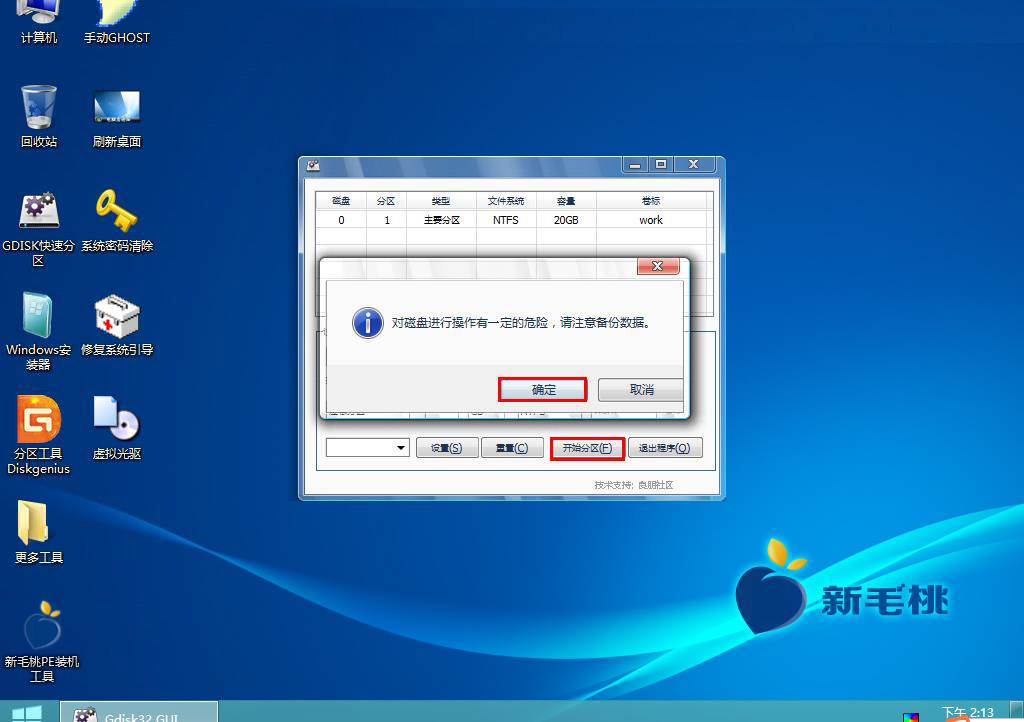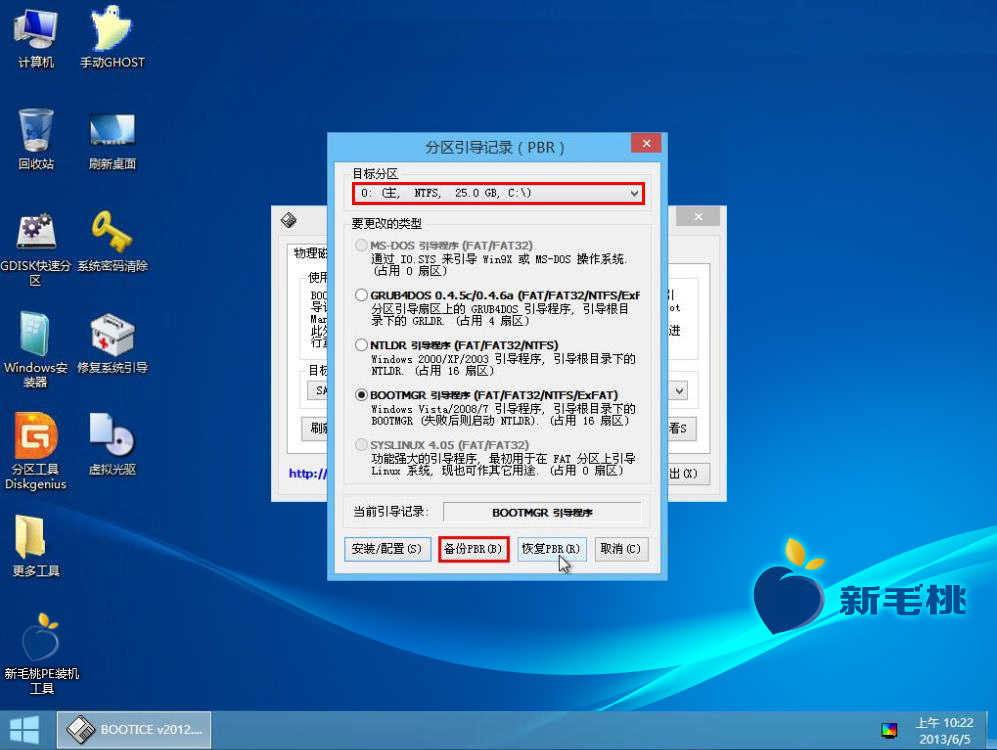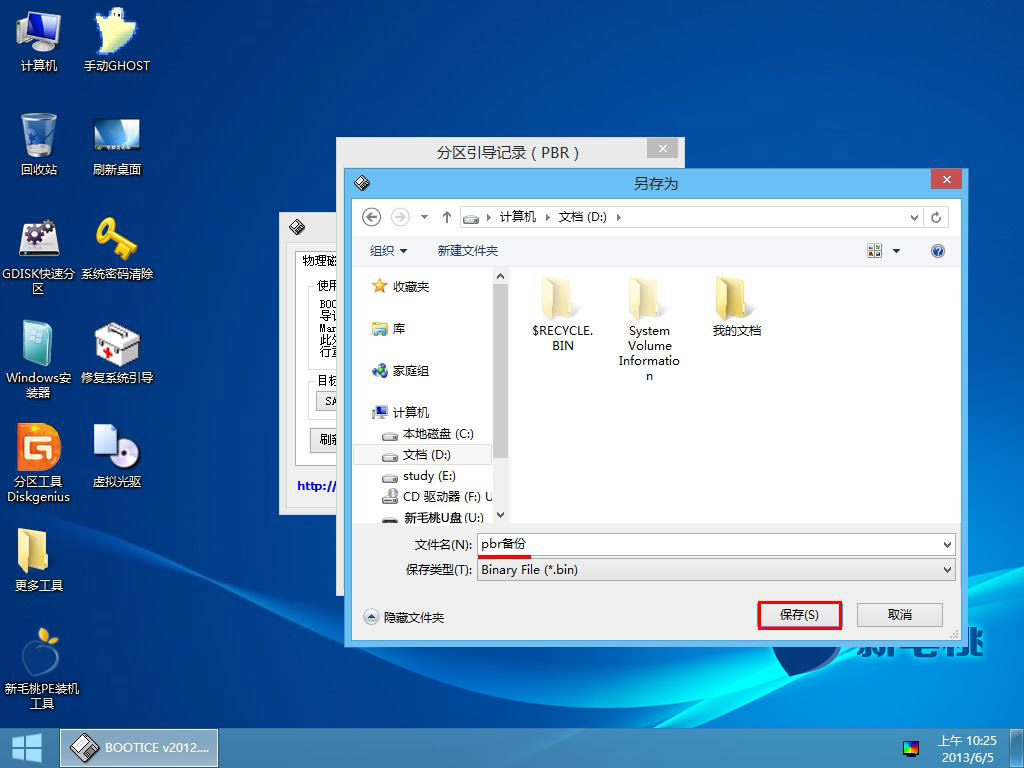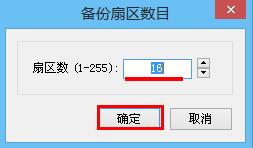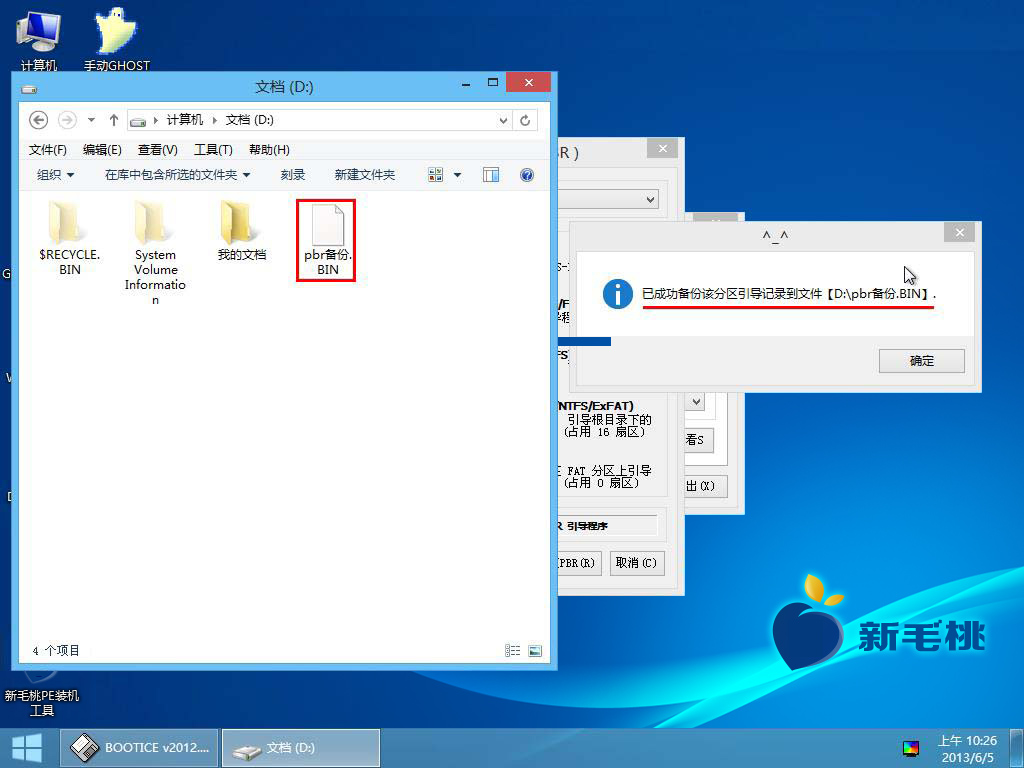pbr是计算机中的一个术语,指代分区引导记录(Partition Boot Record),是区别于主引导记录mbr的、单独属于分区自己的引导记录,同样属于操作系统引导的一个环节。因此为了预防系统启动引导缺失或损坏,今天小编教大家备份pbr。
1、将u助手u盘启动盘插到主机usb接口上,重启电脑,屏幕上出现开机画面后按快捷键打开u助手主菜单,选择“【02】运行u助手Win8PE防蓝屏版(新电脑)”并回车,如下图所示:
2、打开pe系统开始菜单,点击“引导工具--扇区小工具BOOTICE”,如下图所示:
3、首先在BOOTICE工具窗口中选择目标磁盘,点击“分区引导记录”按钮,如下图所示:
4、接着在分区引导记录设置中选择目标分区并点击“备份PBR”按钮,如下图所示:
5、然后在另存为窗口中选择备份路径,输入文件名并点击“保存”按钮即可,如下图所示:
6、输入备份扇区数目后,点击“确定”,如下图所示:
7、备份成功后,可以进入存储路径验证,如下图所示:
介绍完u助手u盘装系统备份pbr的方法后,我们将在下一篇教程中讲解如何恢复pbr,小伙伴们可以持续关注!
责任编辑:u助手:http://www.uzhushou.cn